Anaconda JupyterLab使用技巧:更强大的数据分析平台,解锁数据分析新境界
发布时间: 2024-06-24 16:31:47 阅读量: 128 订阅数: 68 


jupyter+数据分析
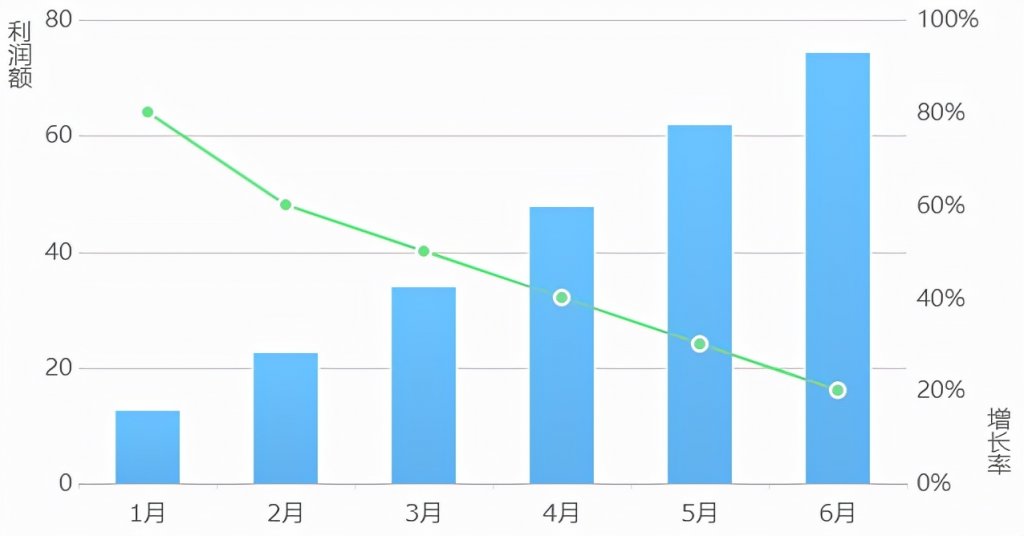
# 1. JupyterLab简介和基本操作
JupyterLab是一个基于Web的交互式开发环境,专为数据科学和机器学习而设计。它提供了丰富的功能,包括Notebook、Console、扩展和插件,使数据分析和编程更加高效和便捷。
### 1.1 JupyterLab Notebook
Notebook是JupyterLab的核心组件,它允许用户创建和编辑包含代码、文本和可视化的交互式文档。Notebook支持多种编程语言,如Python、R和Julia,并提供代码自动补全、语法高亮和错误检查等功能。
### 1.2 JupyterLab Console
Console是一个交互式终端,允许用户运行代码并查看结果。它支持命令行工具和脚本,并提供历史记录和自动补全功能。Console对于快速测试代码、调试和执行系统命令非常有用。
# 2. JupyterLab编程环境
### 2.1 JupyterLab的Notebook和Console
JupyterLab提供两种主要的编程环境:Notebook和Console。
**Notebook**
Notebook是JupyterLab的核心组件,它允许用户创建交互式文档,其中包含代码、文本、公式和可视化。Notebook由一系列单元格组成,每个单元格可以包含代码、Markdown文本或交互式小部件。单元格可以独立执行,允许用户逐步开发和测试代码。
**Console**
Console是一个交互式命令行界面,允许用户直接与JupyterLab内核交互。它提供了一个提示符,用户可以在其中输入命令、运行代码并查看结果。Console对于快速测试代码和执行系统命令非常有用。
### 2.2 JupyterLab的扩展和插件
JupyterLab可以通过扩展和插件进行扩展,以增强其功能。扩展提供了新的功能,例如代码补全、主题和键盘快捷键。插件是独立的应用程序,可以在JupyterLab中运行,提供特定的功能,例如数据可视化和机器学习工具。
要安装扩展或插件,请使用以下命令:
```bash
jupyter labextension install <extension-name>
```
### 2.3 JupyterLab的协作和共享功能
JupyterLab支持协作和共享,允许多个用户同时在同一笔记本上工作。用户可以通过以下方式共享笔记本:
- **JupyterHub:**一个多用户服务器,允许用户在共享环境中运行JupyterLab。
- **Binder:**一个云服务,允许用户在浏览器中运行JupyterLab笔记本。
- **Jupyter Notebook Server:**一个独立的服务器,允许用户通过Web界面访问JupyterLab。
**代码块:**
```python
# 在JupyterHub上启动JupyterLab
jupyterhub -f /path/to/jupyterhub_config.py
```
**逻辑分析:**
此命令启动JupyterHub,使用指定的配置文件。
**参数说明:**
* `-f`:指定配置文件的路径。
# 3. JupyterLab数据分析实践
### 3.1 JupyterLab的数据可视化
#### 3.1.1 使用Matplotlib和Seaborn进行数据可视化
Matplotlib和Seaborn是Python中用于数据可视化的两个强大库。JupyterLab与这些库无缝集成,使您可以轻松创建各种图表和图形。
**Matplotlib**
Matplotlib是一个低级绘图库,提供对绘图元素的细粒度控制。它可以创建各种图表类型,包括折线图、条形图、散点图和直方图。
```python
import matplotlib.pyplot as plt
# 创建一个折线图
plt.plot([1, 2, 3, 4], [5, 6, 7, 8])
plt.xlabel("X-axis")
plt.ylabel("Y-axis")
plt.title("折
```
0
0





